Ставите цитате у МС Ворд
У програму Мицрософт Ворд, двоструки наводи унети са тастатуре у руском распореду аутоматски се замењују упареним, тзв. Божићним стабљима (хоризонтално, ако је то). Ако је потребно, претходни тип цитата (који је нацртан на тастатури) је прилично лако вратити - само откажите последњу акцију притиском на "Цтрл + З" или притисните заокружену стрелицу надоле која се налази на врху контролне табле поред дугмета "Сачувај" .

Проблем је у томе што ћете морати поништити аутоматску замјену сваки пут када ставите цитате у текст. Слажем се, то уопште није најприхватљивије решење, ако морате да уносите велики број текстова. Још горе, ако сте копирали текст негде са интернета и додали га у текстуални документ МС Ворд. АутоЦоррецтион у овом случају неће бити направљен, а сами цитати у целом тексту могу бити различити.
Не увек се питају текстуални документи о томе шта би требали бити цитати, али свакако треба да буду исти. Најједноставнија и праведна одлука у овом случају је да унесете потребне цитате у Реч кроз функцију АутоЦоррецт. Дакле, слободно можете замијенити двоструке цитате са двоструким наводницима, као и супротно.
Напомена: Ако желите да двоструко цитирате у тексту, да извршите аутоматско корекцију на упареним, мораћете да трошите пуно времена и напора, јер су двоструки наводи за отварање и затварање исти.
Садржај
Отказујемо аутоматску замену дупле цитате на пару
Уколико је потребно, увек можете отказати аутоматску замену двојних нарековаја у паровима у поставкама МС Ворд-а. Како то радити, прочитајте доле.
Отказујемо аутоматску замену дупле цитате на пару
Уколико је потребно, увек можете отказати аутоматску замену двојних нарековаја у паровима у поставкама МС Ворд-а. Како то радити, прочитајте доле.
- Савет: Ако ставке божићних стабала ставите у Реч много чешће од такозваних упарених, параметри АутоЦоррецт, о којима ће се говорити у наставку, мораће да буду прихваћени и сачувани само за тренутни документ.
1. Отворите програм "Опције" ( мени "Филе" у програму Ворд 2010 и вишем или "МС Ворд" дугме у ранијим верзијама).
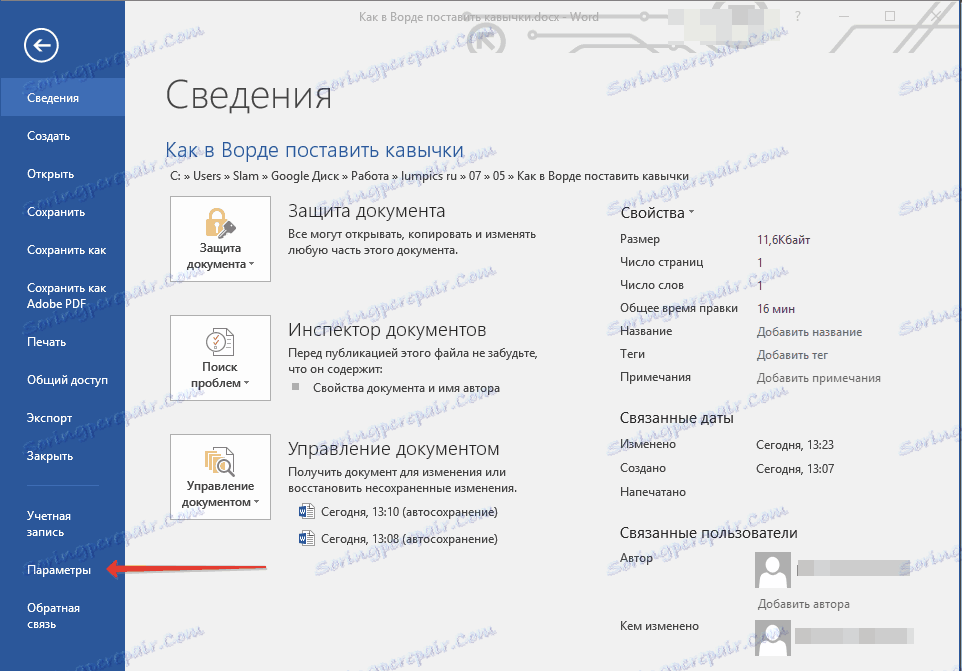
2. У прозору који се појављује пред вама, идите у одељак "Спеллинг" .
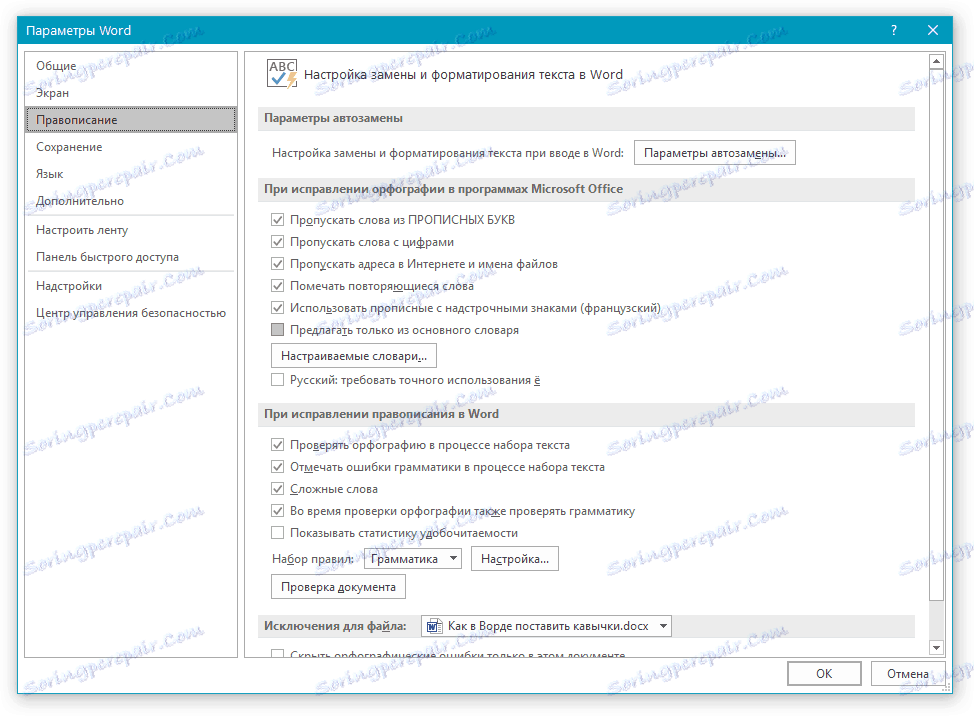
3. У одељку "АутоЦоррецт Сеттингс" кликните на дугме са истим именом.
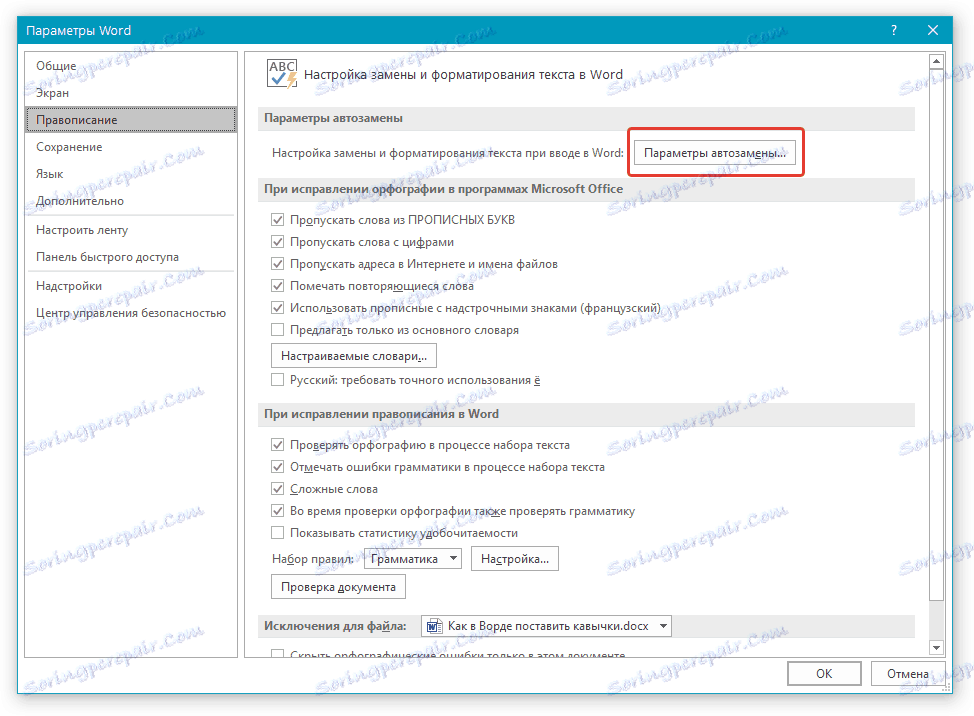
4. У дијалогу који се појављује, идите на картицу "АутоФормат док куцате" .
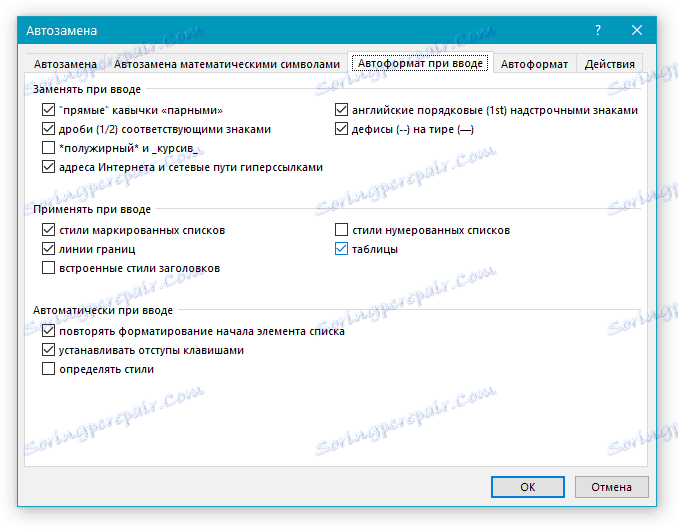
5. У одељку "Замијени са улазом", обришите "директне цитате у паровима" , а затим кликните на "ОК".
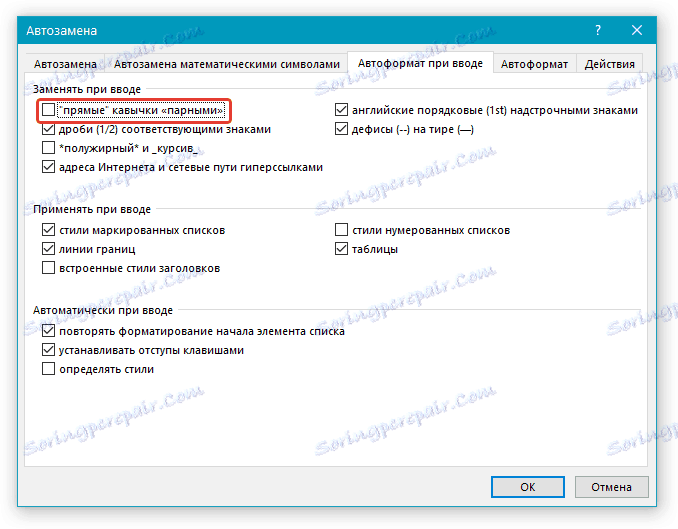
6. Аутоматска замена директних цитата у паровима више неће бити.
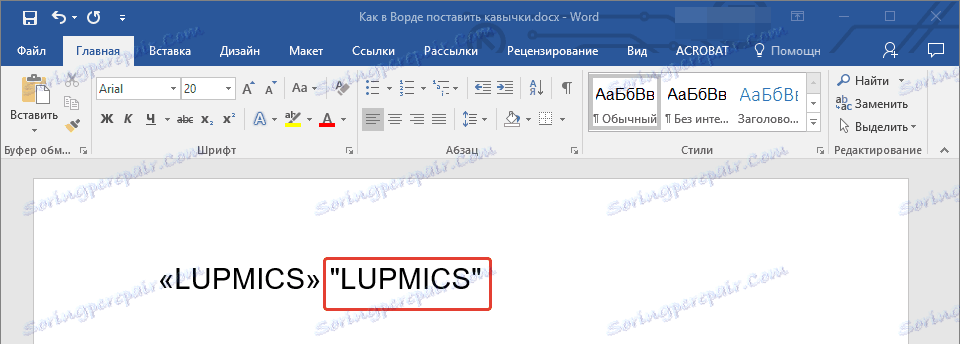
Ставите цитате са уграђеним карактерима
Такође можете ставити цитате у Реч кроз стандардни мени "Симбол" . Има прилично велики број специјалних карактера и знакова који нису на тастатури рачунара, али је то неопходно у неким случајевима.
1. Идите на картицу "Уметни" и у групи "Симболи", кликните на истоимено дугме.
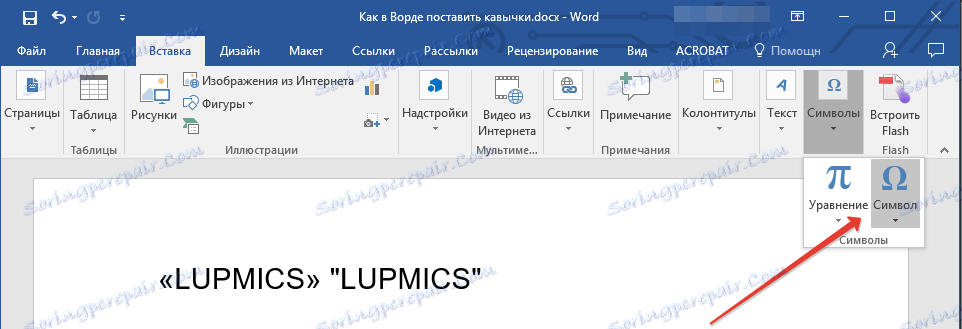
2. Изаберите "Отхер Симболс" из менија који се појављује .
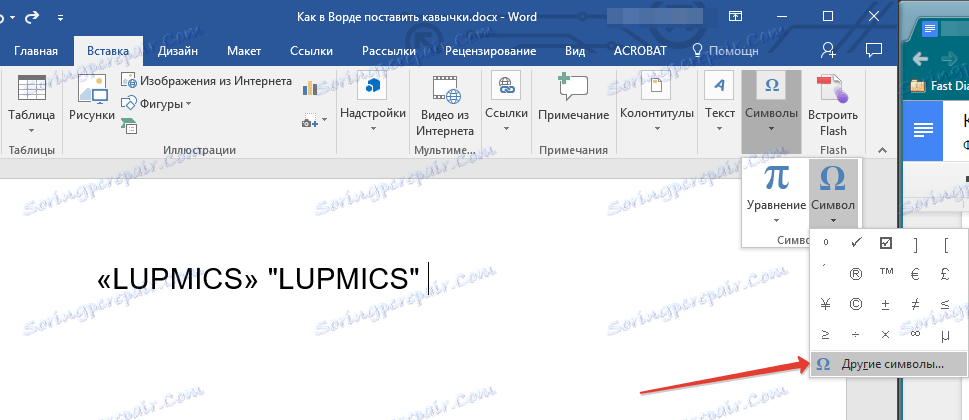
3. У дијалогу "Симбол" који се појављује пред вама, пронађите знак цитата коју желите додати тексту.
Савет: Да бисте избегли дуго трагање за знаком цитата, у менију "Постави" изаберите опцију "слова за промену размака" .
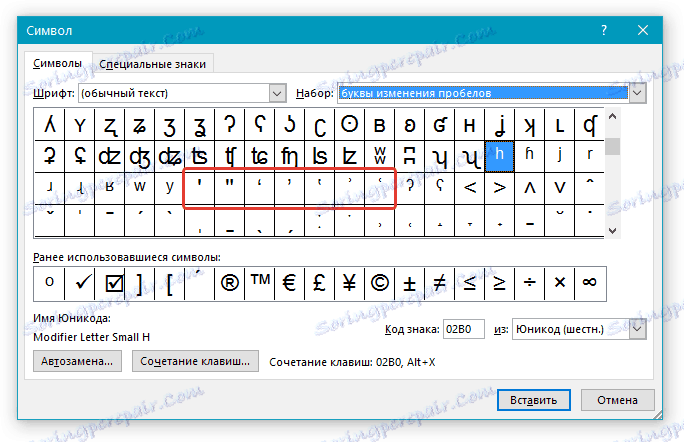
4. Након избора карактера који желите, кликните на дугме "Инсерт" који се налази на дну прозора "Симбол" .
Савет: Додавање ознаке отварања, не заборавите да додате и затворите, наравно, ако су различите.
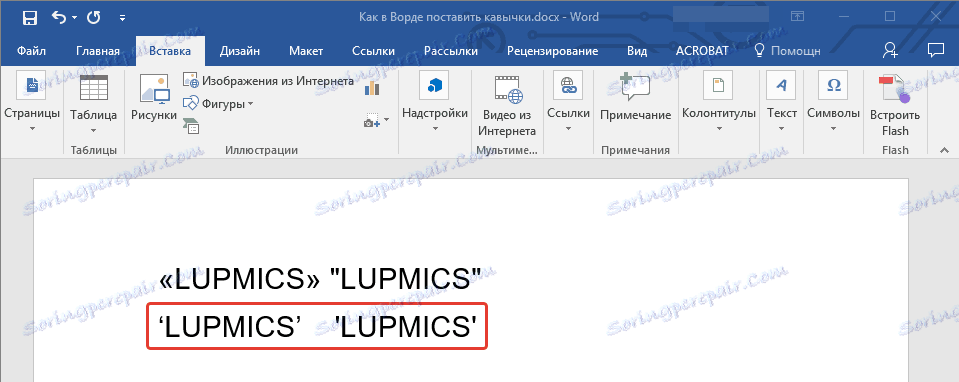
Додајте цитате са хексадецималним кодовима
У МС Ворд-у, сваки специјални карактер има свој серијски број или, исправно говорећи, хексадецимални код. Знајући то, можете додати тражени симбол без одласка у мени "Симболи" који се налази на картици "Уметни" .
Лекција: Како поставити квадратне заграде у Речи
Држите тастер "Алт" на тастатури и унесите једну од следећих нумеричких комбинација, зависно од онога што наводите у тексту:
- 0171 и 0187 - котрљања узгајивача, отварање и затварање, респективно;
- 0132 и 0147 - палице које се отварају и затварају;
- 0147 и 0148 - енглески дупли, отварање и затварање;
- 0145 и 0146 су енглески сингл, отварање и затварање.

Заправо, ово можемо завршити, јер сада знате како ставити или променити цитате у МС Ворду. Желимо Вам успјех у даљем развоју функција и могућности таквог корисног програма за рад са документима.